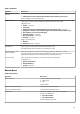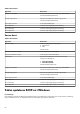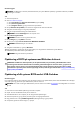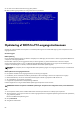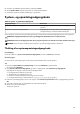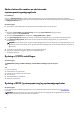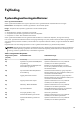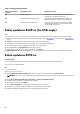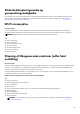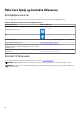Service Manual
Table Of Contents
- Alienware m15 R4 Servicemanual
- Arbejde med indersiden af din computer
- Sådan fjernes og monteres komponenter
- Anbefalet værktøj
- Liste over skruer
- Vigtigste komponenter i Alienware m15 R4
- Bunddæksel
- Batteri
- M.2 solid-state-drev
- M.2 2230 WWAN/solid-state-drev
- Bageste I/O-dæksel
- Skærmmodul
- Højttalere
- Pegefelt
- Tastatur-controller-kort
- Højre I/O-kort
- Systemkort
- Venstre I/O-kort
- Blæser- og kølelegememodul
- Strømadapterport
- Tænd/sluk-knapmodul
- Tastatur
- Håndfladestøtte
- Drivere og downloads
- Systemopsætning
- Fejlfinding
- Rekvirere hjælp og kontakte Alienware
7. Kør filen ved at indtaste hele filnavnet og trykke på Enter.
8. BIOS-opdateringsprogrammet vises. Følg instruktionerne på skærmen.
Opdatering af BIOS fra F12-engangsstartmenuen
Opdater din computers BIOS ved at kopiere en .exe-BIOS-opdateringsfil til en FAT32 USB-nøgle og starte computeren fra F12-
engangsstartmenuen.
Om denne opgave
BIOS-opdatering
Du kan køre BIOS-opdateringsfilen fra Windows ved hjælp af en USB-nøgle, der kan startes fra. Du kan også opdatere BIOS'en fra
computerens F12-engangsstartmenu.
De fleste Dell-computere, der er bygget efter 2012, har denne egenskab, og du kan bekræfte ved at starte din computer
med F12-engangsstartmenuen for at se, om BIOS FLASH UPDATE (BIOS-flashopdatering) er angivet som startindstilling for din
computer. Hvis indstillingen er indstillet, understøtter BIOS'en denne BIOS-opdateringsform.
BEMÆRK: Kun computere, der har muligheden BIOS-flashopdatering angivet i F12-engangsstartmenuen, kan anvende denne
funktion.
Sådan opdaterer du fra engangsstartmenuen
For at opdatere din BIOS fra F12-engangsstartmenuen har du brug for følgende:
● Et USB-drev, der er formateret til FAT32-filsystemet (det er ikke nødvendigt at kunne starte computeren fra nøglen)
● Eksekverbar BIOS-fil, som du har downloadet fra Dell Support-websitet og kopieret til USB-drevets rod.
● AC-strømadapter, som er tilsluttet computeren.
● Fungerende computerbatteri til flashopdatering af BIOS'en
Udfør de følgende trin for at gennemføre BIOS-opdateringens flashproces fra F12-menuen:
FORSIGTIG: Sluk ikke computeren under BIOS-opdateringen. Computeren kan muligvis ikke starte, hvis du slukker den.
Trin
1. Når computeren slukket, skal du indsætte USB-drevet med den kopierede flash i en USB-port på computeren.
2. Tænd computeren, og tryk på F12-tasten for at åbne engangsstartmenuen. Vælg BIOS-opdatering med musen eller piletasterne,
og tryk derefter på Enter.
Menuen med BIOS-flashopdatering vises.
3. Klik på Flash fra fil.
4. Vælg ekstern USB-enhed.
82